很多朋友在使用U盘时经常遇到各种问题。比如U盘无法格式化、U盘写保护等,其中,U盘插上台电脑后,电脑已经识别到U盘,但打开“我的电脑”却不能看到相应的盘符就是一个典型的问题,如图一。出现这个问题的原因可能是系统未给U盘分配盘符号,导致U盘不能正常显示。下面我教大家如何解决电脑识别U盘,但我的电脑中无法显示磁盘盘符的方法。相关软件推荐:win7磁盘整理软件。
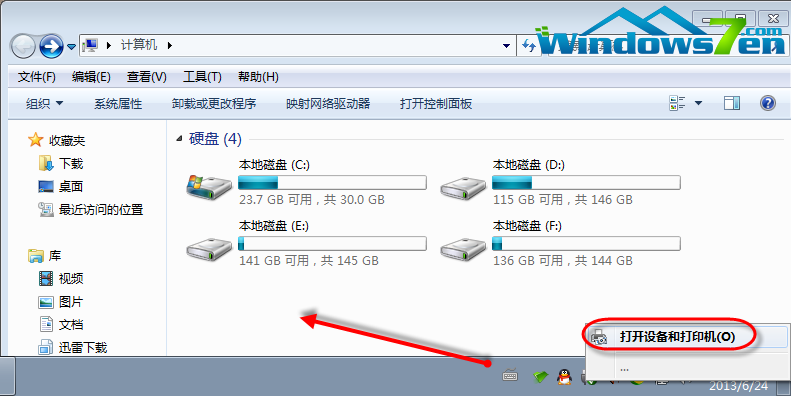
图一
1.鼠标右键“我的电脑”,选择管理,进入计算机管理界面。如图二
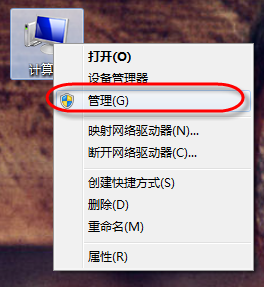
图二
2.在计算机管理界面中选择磁盘管理,这时我们就可以看到我们的U盘了,通过图中大红圈中我们可以看到U盘是存在的,只是没有磁盘盘符号。这里我们只要给U盘添加磁盘盘符号即可。如图三
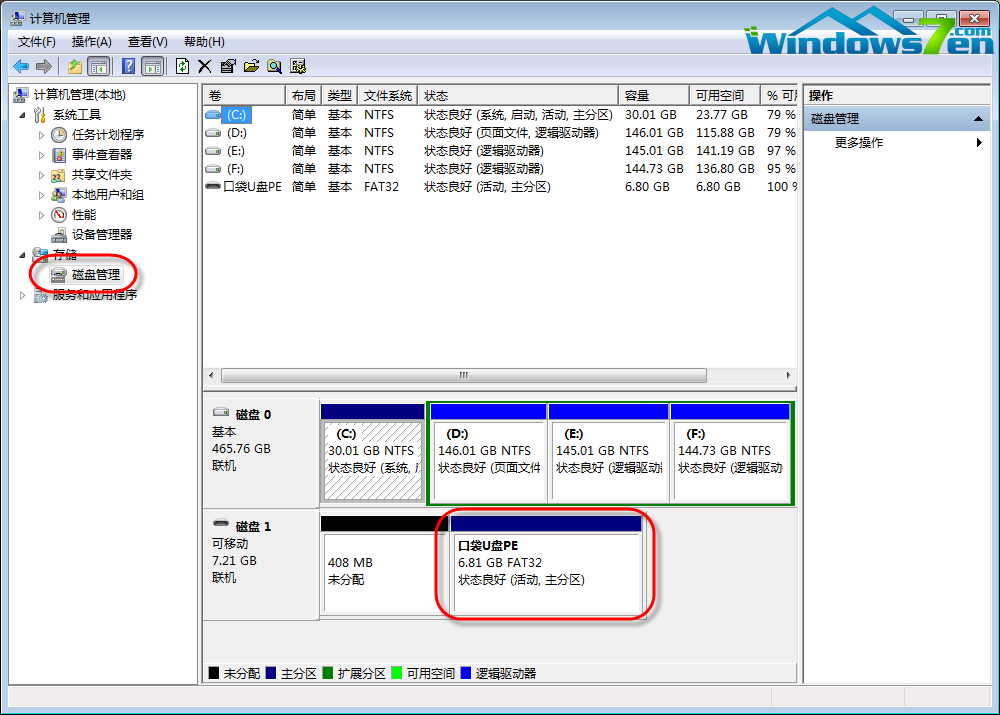
图三
3.在界面中选择口袋 U盘PE,右键选择更改驱动器号和路径。如图四

图四
4.点击添加按钮,进入下一步。如图五
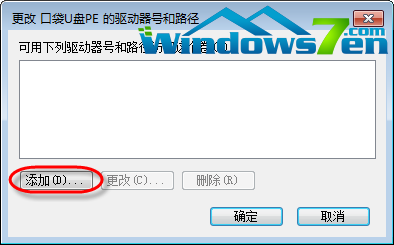
图五
5.选择分配一下驱动器号,在右侧的下拉框内选择驱动器磁盘号,这里我们选择的G,选择完成后点击确定即可。如图六
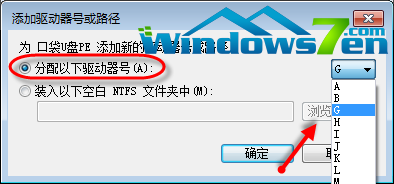
图六
6.这时我们重新打开我的电脑就可以看到U盘盘符和里面的内容了。如图七
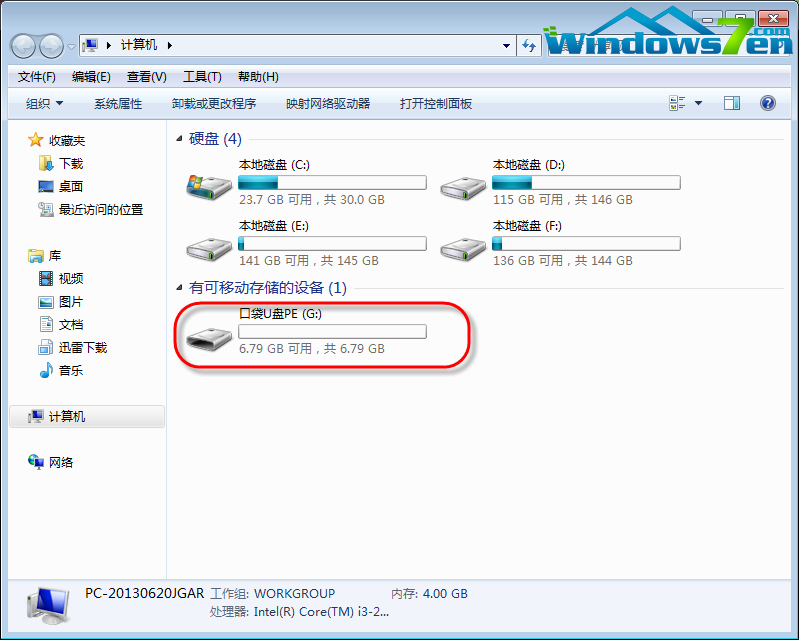
图七
现在,U盘已经越来越普及了,大家可以利用U盘来安装windows7系统。相关文章教程推荐:win7 32位u盘安装。
通过给磁盘添加盘符号,我们就可以解决U盘插上台电脑后,电脑已经识别到U盘,但打开“我的电脑”却不能看到相应的盘符的问题。同样的,我们也可以使用这个方法解决移动硬盘,硬盘盘符号缺失等问题。更多精彩Win7教程敬请关注windows7之家。
你还在用U盘重装系统吗。现在为了更加方便用户重装系统,windows7之家推出windows系统之家重装大师,windows之家系统重装大师内集成了windows之家更新的各类最新 windows系统,包括XP/Win7/Win8/Win10等系统。让您在也不用为不会装机而烦恼了,强烈推荐大家使用!
